迅捷FWD105路由共享一体机IP宽带控制如何设置
通过在迅捷FWD105路由共享一体机上配置IP宽带控制,可以控制局域网中的计算机对宽带的占用,本文www.886abc.com介绍了迅捷FWD105路由共享一体机IP宽带控制设置方法!
迅捷FWD105路由共享一体机IP宽带控制设置方法
本文假设4台计算机共用2M的ADSL宽带上网,给每天电脑分配512KB的带宽。
1、在浏览器里输入192.168.1.1打开设备的WEB管理界面;输入用户名:admin,密码:admin(用户名和密码默认是admin)——>点击“确定”,进入管理界面。
2、点击“IP宽带控制”——>“控制设置”——>选择“ADSL线路”——>填写上下行总带宽值,ADSL线路上行一般为512Kbps,下行根据实际填写,1M=1000Kbps——>点击“保存”。注意:这里先不勾选开启IP带宽控制。
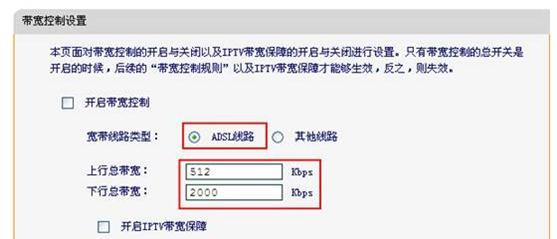
3、点击“IP带宽控制”——>“控制规则”——>点击“增加新的条目”
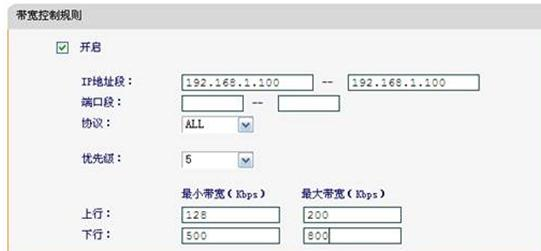
IP地址:填写受控电脑的IP地址;
端口段:受带宽控制的数据包源端口范围,为空代表所有端口;
协议: 受带宽控制的数据包的协议类型;
优先级:在保障最小带宽值的情况下,获取剩余带宽的优先级,数字越小,优先级越高。
4、依次添加其它三台电脑的控制规则:
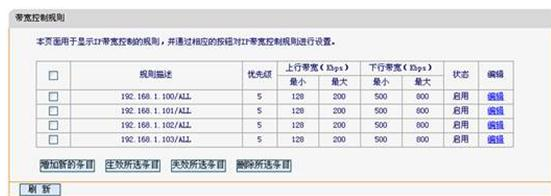
5、点击“IP带宽控制”——>“控制规则”——>勾选“启用IP带宽控制”——>点击“保存”。

至此迅捷Fast FWD105限速(IP宽带控制)设置完成!
看了“迅捷FWD105路由共享一体机IP宽带控如何设置”的人还看了
1.迅捷FWD105路由共享一体机IP宽带控制怎么设置
2.迅捷FWD105路由共享一体机怎么设置IP宽带控制
3.迅捷FWD105共享一体机的无线路由模式上网怎么设置
4.迅捷FWD105路由共享一体机限速怎么设置
5.迅捷Fast FWD105路由器的IP宽带控制如何设置

